როგორ შეგიძლიათ წაშალოთ Adobe ანგარიში
Miscellanea / / April 03, 2023

Adobe საშუალებას აძლევს თავის მომხმარებლებს შექმნან დიზაინი და მიიღონ ციფრული გამოცდილების გადაწყვეტილებები. თქვენ შეგიძლიათ წაშალოთ თქვენი ანგარიში, თუ არ გაქვთ არსებული კავშირი. ან, თუ გუნდი ან საწარმოს მომხმარებელი ხართ, ჯერ უნდა დატოვოთ ნებისმიერი ორგანიზაცია, რომლის წევრიც ხართ თქვენი ანგარიშის გასაუქმებლად. თქვენ ვეღარ შეძლებთ ღრუბელზე დაფუძნებულ ფაილზე წვდომას, როდესაც თქვენს ანგარიშს ამოშლით Adobe-ის აპლიკაციებიდან და სერვისებიდან. თქვენი ანგარიში სამუდამოდ წაიშლება და ყველა დაკარგული მონაცემი სამუდამოდ დაიკარგება. თუ ვინმე ეძებთ რჩევებს, თუ როგორ უნდა წაშალოთ Adobe ანგარიში, დაელოდეთ ბოლომდე! ჩვენ შემოგთავაზებთ სასარგებლო სახელმძღვანელოს, რომელიც გასწავლით როგორ გამორთოთ Adobe. ასევე, თქვენ შეისწავლით როგორ ამოიღოთ Adobe ID სერთიფიკატები და დაიბრუნოთ Adobe ანგარიში წაშლის შემდეგ.

Სარჩევი
- როგორ შეგიძლიათ წაშალოთ Adobe ანგარიში
- სად ინახება თქვენი Adobe ID?
- როგორ შეგიძლიათ შეაჩეროთ Adobe შესვლა გამოჩენისგან?
- როგორ შეგიძლიათ წაშალოთ თქვენი Adobe ანგარიში?
- როგორ შეგიძლიათ გამორთოთ Adobe?
- როგორ შეგიძლიათ სამუდამოდ წაშალოთ თქვენი Adobe ID?
- როგორ შეგიძლიათ წაშალოთ Adobe ID სერთიფიკატები?
- როგორ შეგიძლიათ აღადგინოთ თქვენი Adobe ID?
- რა ხდება Adobe ანგარიშის წაშლისას?
- შეგიძლიათ დაიბრუნოთ Adobe, თუ მას წაშლით?
- როგორ დავიბრუნოთ Adobe ანგარიში წაშლის შემდეგ?
როგორ შეგიძლიათ წაშალოთ Adobe ანგარიში
Adobe.com ვებსაიტზე გაკეთებული ანგარიში ცნობილია როგორც Adobe ID. ის იძლევა DRM (ციფრული უფლებების მენეჯმენტი) დაცული ელექტრონული წიგნების ჩამოტვირთვასა და გახსნას ბიბლიოთეკის პატრონების მიერ. თუ გსურთ ელექტრონული წიგნების გადატანა ელექტრონულ მკითხველებზე Adobe Digital Editions პროგრამული უზრუნველყოფის გამოყენებით თქვენს კომპიუტერში, დაგჭირდებათ ეს ID. თქვენ გაეცნობით როგორ წაშალოთ ან გამორთოთ Adobe ანგარიში შემდგომ ამ სტატიაში. განაგრძეთ კითხვა, რომ გაიგოთ მეტი ამის შესახებ დეტალურად.
სად ინახება თქვენი Adobe ID?
თქვენი Adobe ID მონაცემები დაცულია და ინახება Adobe-ის პირადი სერვერი.
როგორ შეგიძლიათ შეაჩეროთ Adobe შესვლა გამოჩენისგან?
Adobe-ში შესვლის თავიდან ასაცილებლად, მიჰყევით ქვემოთ მოცემულ რომელიმე მეთოდს:
მეთოდი 1: განაახლეთ Creative Cloud აპლიკაციის პროგრამა (თუ შესაძლებელია)
Adobe Creative Cloud არის სერვისებისა და პროგრამული უზრუნველყოფის კოლექცია Adobe Inc-ისგან. მასში შედის Adobe Acrobat PDF ფაილებზე და გრაფიკული დიზაინის პროგრამებზე წვდომისთვის, როგორიცაა Photoshop და ვიდეო რედაქტირების ხელსაწყოები, რომლებიც შექმნილია YouTube-ების ან პროფესიონალი პროდიუსერების გათვალისწინებით, მათი Premiere Pro-ით ლიცენზიები. თითოეულ პროგრამაზე წვდომისთვის საჭიროა ერთი შესვლა. არსებობს გონივრული რისკი იმისა, რომ აკრობატი მუდმივად გთხოვს სისტემაში შესვლას, პრობლემა წარმოიქმნება, როდესაც გარკვეული პერიოდის განმავლობაში იყენებ Creative Cloud აპს და უგულებელყოფს მის განახლებას. ამის გამოსასწორებლად საჭიროა პროგრამის განახლება.
აქ არის ნაბიჯები ნებისმიერი Adobe პროგრამული უზრუნველყოფის განახლებისთვის Adobe Creative Cloud პროგრამული უზრუნველყოფა:
1. შედი კრეატიული ღრუბელი Windows საძიებო ზოლში და დააწკაპუნეთ გახსენით.
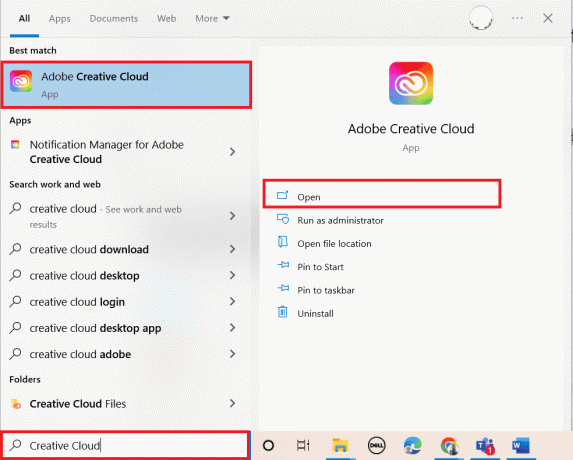
2. დააწკაპუნეთ ჰამბურგერის ხატი ზედა მარცხენა კუთხიდან.
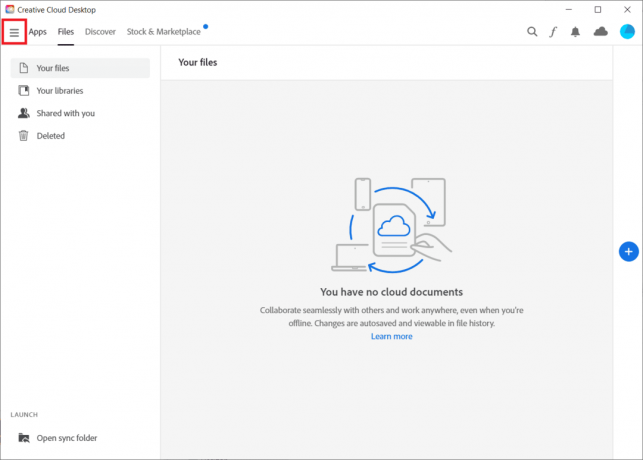
3. აირჩიეთ დახმარება > შეამოწმეთ განახლებები.

4A. თუ განახლება ხელმისაწვდომია, დააწკაპუნეთ განახლება.
4B. თუ პროგრამა განახლებულია, ის გამოჩნდება Მდეთარიღი. აქ ჩვენ ვაჩვენეთ Premiere Pro, როგორც მაგალითი.
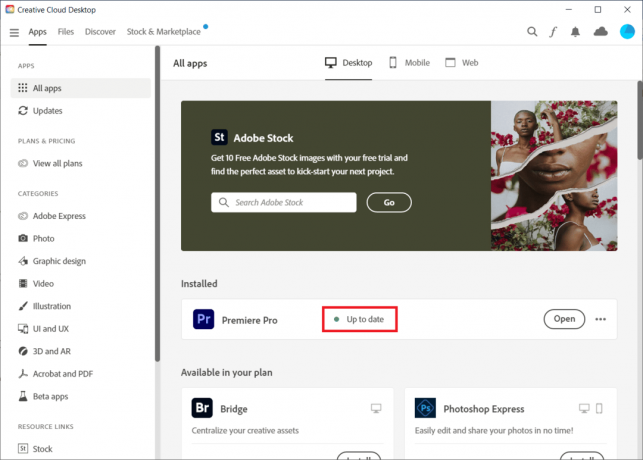
განაგრძეთ კითხვა, რომ გაიგოთ Adobe ანგარიშის დეაქტივაციის ან წაშლის ნაბიჯები.
მეთოდი 2: Windows-ის განახლება
უახლესი ვერსია ადვილად ხელმისაწვდომია მოძველებულ და თანამედროვე Windows კომპიუტერებზე. ასეც რომ იყოს, კონკრეტული პროცესორები ვერ გამოიყენებენ მას. თუმცა, თუ თქვენ არ განახლებული Windows მაგრამ ახლახან განახლდით Adobe Acrobat ვერსიაზე, თქვენ მიიღებთ Adobe Acrobat-ის მოთხოვნას შესვლის პრობლემასთან დაკავშირებით. Adobe-ის პრობლემის გადასაჭრელად საუკეთესო გზაა Windows-ის თქვენი მიმდინარე ვერსიის განახლება. წაიკითხეთ ჩვენი სახელმძღვანელო როგორ ჩამოტვირთოთ და დააინსტალიროთ Windows 10-ის უახლესი განახლება და განახორციელეთ იგივე.

ასევე წაიკითხეთ: როგორ გავაუქმოთ Adobe Acrobat გამოწერა
მეთოდი 3: გადატვირთეთ Windows Credential Manager Service
Windows Credential Manager არის ეფექტური ინსტრუმენტი, რომელიც შეგიძლიათ გამოიყენოთ ქსელებში, ასოცირებულ პროგრამებსა და ვებსაიტებზე შესვლის ინფორმაციის დასამუშავებლად. თუ თქვენ ვერ ინახავთ შესვლის ინფორმაციას სტანდარტული მეთოდების გამოყენებით, შეგიძლიათ გამოიყენოთ Windows Credential Manager აპლიკაცია.
1. დააჭირეთ ვინდოუსი და რ გასაღებები ერთად გასაშვებად დიალოგის გაშვება ყუთი.
2. ტიპი სერვისები.msc და დააწკაპუნეთ კარგი.
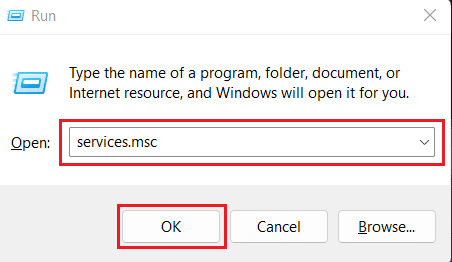
3. ორჯერ დააწკაპუნეთ საკრედიტო მენეჯერი ვარიანტი ქვეშ სერვისები (ადგილობრივი) მენიუ.

4. გადადით გენერალი ჩანართი.
5. Დააკლიკეთ დაწყება.
შენიშვნა: თუ დაწყების ღილაკი გამორთულია, დააწკაპუნეთ გაჩერდი. დაელოდეთ რამდენიმე წამს და დააწკაპუნეთ დაწყება.
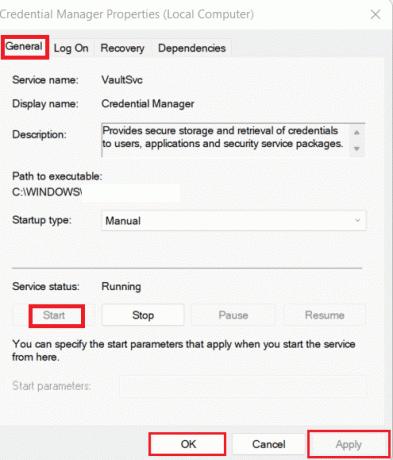
6. Დააკლიკეთ მიმართვა >კარგი, როგორც ზემოთ არის ნაჩვენები.
განაგრძეთ კითხვა, რომ გაიგოთ როგორ გამორთოთ ან წაშალოთ Adobe ანგარიში.
მეთოდი 4: გამორთეთ თავსებადობის რეჟიმი
თუ თავსებადობის ვარიანტი ჩართულია, მოძველებული პროგრამული უზრუნველყოფის გამოშვებები შეიძლება იმუშაოს თანამედროვე აპარატურაზე. მიუხედავად ამისა, ამან შეიძლება ასევე გამოიწვიოს, რომ აკრობატი მოგთხოვთ შესვლას. Adobe-ში შესვლის პრობლემის მოსაგვარებლად, აზრი აქვს გამორთოთ თავსებადობის რეჟიმი და გადატვირთოთ პროგრამული უზრუნველყოფა მოწყობილობაზე.
შენიშვნა: დანერგეთ პროგრამული უზრუნველყოფა, რომლის წინაშეც პრობლემა იყო. აქ ჩვენ ავირჩიეთ Adobe Acrobat.
1. დააწკაპუნეთ მარჯვენა ღილაკით Adobe Acrobat აპლიკაცია დესკტოპის ეკრანიდან და აირჩიეთ Თვისებები.

2. დააწკაპუნეთ თავსებადობა ჩანართი.
3. მოხსენით მონიშვნა ყუთი ამისთვის გაუშვით ეს პროგრამა თავსებადობის რეჟიმში.

4. Დააკლიკეთ მიმართეთ და მერე კარგი.
მეთოდი 5: Whitelist Acrobat შესრულებადი ფაილები Windows Firewall-ში
როდესაც თქვენ გაქვთ დაინსტალირებული Adobe Acrobat, შედარებით მარტივია მისი გამორთვა თქვენი Windows Defender ან ანტივირუსული პროგრამით. ეს შესაძლებელია, რადგან ეს შესრულებადი ფაილები ახლა განთავსებულია ერთ ადგილას და არა გაფანტული მთელ სისტემაში. დარწმუნდით, რომ კონკრეტული აპლიკაციები, როგორიცაა Adobe Acrobat ან რომელი პროგრამული უზრუნველყოფა აქვს a.exe გაფართოებას, შედის ორივე ავტომატურ გამონაკლისში. სიები და გამორიცხვის სიები თქვენი კომპიუტერის ანტივირუსისთვის, რათა თავიდან აიცილოთ ეს პრობლემა ან აღმოფხვრათ Adobe შესვლის პრობლემა მთლიანად.
Acrobat-ის შესრულებადი ფაილების დასაშვებად თქვენს Windows Defender Firewall-ში, მიჰყევით ჩვენს სახელმძღვანელოს აპების დაშვება ან დაბლოკვა Windows Firewall-ის მეშვეობით და განახორციელეთ ნაბიჯები ინსტრუქციის მიხედვით.
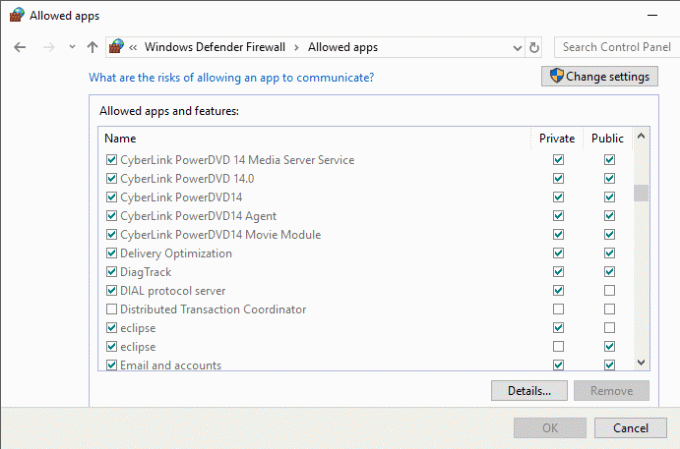
ასევე წაიკითხეთ: როგორ სამუდამოდ წაშალოთ თქვენი Netflix ანგარიში
როგორ შეგიძლიათ წაშალოთ თქვენი Adobe ანგარიში?
თუ ამჟამად არ გაქვთ აქტიური გამოწერა, შეგიძლიათ წაშალოთ თქვენი ანგარიში. გუნდების ან კორპორატიული მომხმარებლების შემთხვევაში, თქვენ ჯერ უნდა დატოვოთ ნებისმიერი ორგანიზაცია, რომლის წევრიც ხართ, რათა წაშალოთ თქვენი ანგარიში. თქვენ ვეღარ შეძლებთ ღრუბელზე დაფუძნებულ დოკუმენტებზე წვდომას, როდესაც თქვენს ანგარიშს ამოშლით Adobe-ის აპებიდან და სერვისებიდან. თქვენი ანგარიში სამუდამოდ წაიშლება და ყველა დაკარგული მონაცემი სამუდამოდ დაიკარგება. აი, როგორ წაშალოთ Adobe ანგარიში ან გამორთოთ Adobe Adobe ვებსაიტიდან:
შენიშვნა: შექმენით ადგილობრივი ვერსია ან თქვენი მონაცემების სარეზერვო ასლი, ფოტოები Adobe Stock-დან, ფილმები და სხვა ქმნილებები, რომლებიც იქ ინახება.
1. Ესტუმრეთ Adobe საიტი და Შებრძანდით თქვენს ანგარიშზე.

2. დააწკაპუნეთ პროფილის ხატულა ზედა მარჯვენა კუთხიდან და აირჩიეთ Ანგარიშის ნახვა.

3. Დააკლიკეთ ანგარიში და უსაფრთხოება > კონფიდენციალურობა და პირადიმონაცემები.
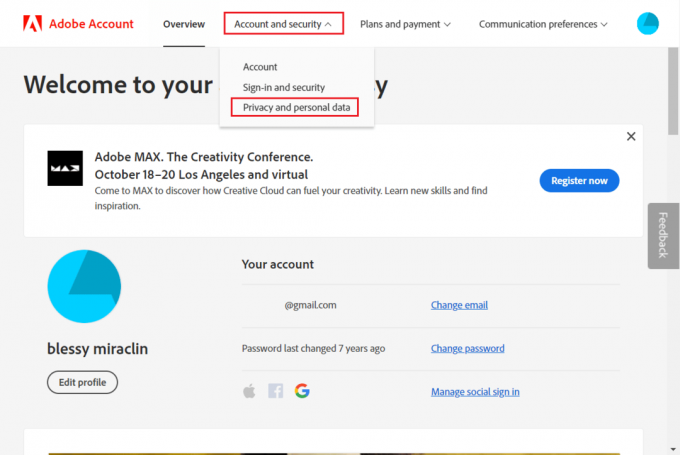
4. Დააკლიკეთ განაგრძეთ ქვეშ წაშალეთ Adobe ანგარიში განყოფილება.

5. Აირჩიე სასურველი მიზეზი ანგარიშის წასაშლელად და დააწკაპუნეთ განაგრძეთ.
შენიშვნა: იმისათვის, რომ თქვენი ანგარიში წაიშალოს, გააუქმეთ თქვენი გეგმები, თუ მოგეთხოვებათ.

6. მონიშნეთ დიახ, მესმის ჩამრთველი და დააწკაპუნეთ დაადასტურეთ Adobe ანგარიშის წაშლა თქვენი ანგარიშის წაშლის დასასრულებლად.

ასევე წაიკითხეთ: 25 საუკეთესო Adobe Premiere Pro უფასო ალტერნატივები
როგორ შეგიძლიათ გამორთოთ Adobe?
შეგიძლიათ მიჰყვეთ ზემოთ ნახსენები ნაბიჯები რომ გამორთოთ ან წაშალოთ თქვენი Adobe ანგარიში ოფიციალური Adobe ვებსაიტიდან.
როგორ შეგიძლიათ სამუდამოდ წაშალოთ თქვენი Adobe ID?
თქვენ შეგიძლიათ წაშალოთ Adobe ID მხოლოდ იმ შემთხვევაში, თუ არ გაქვთ აქტიური გამოწერა. ასევე, ეს შეუძლებელია, თუ თქვენ ხართ ორგანიზაციის ნაწილი. თქვენ უნდა დატოვოთ ორგანიზაცია პირადობის მოწმობის ამოსაღებად. Გაყოლა ზემოთ ნახსენები ნაბიჯები Adobe ID-ის ამოსაღებად.
როგორ შეგიძლიათ წაშალოთ Adobe ID სერთიფიკატები?
აი, როგორ შეგიძლიათ ამოიღოთ Adobe მომხმარებლის ID სერთიფიკატები თქვენი კომპიუტერიდან:
1. შედი საკრედიტო მენეჯერი Windows-ის საძიებო ზოლში და დააჭირეთ შეიყვანეთ გასაღები.
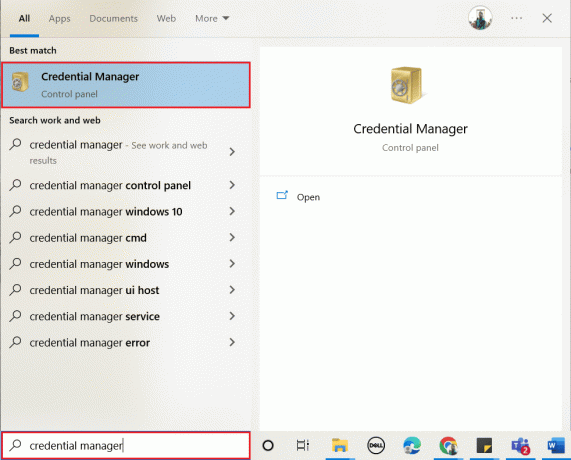
2. Დააკლიკეთ Windows სერთიფიკატები.
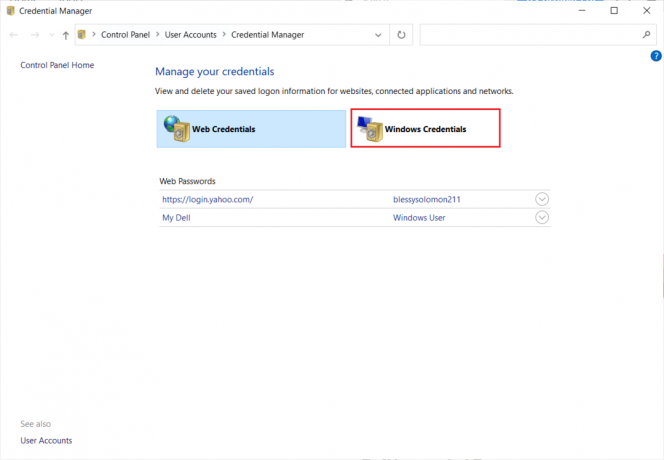
3. აირჩიეთ ნებისმიერი სერთიფიკატი, რომელიც იწყება Adobe User ან Adobe App და დააწკაპუნეთ ამოღება.
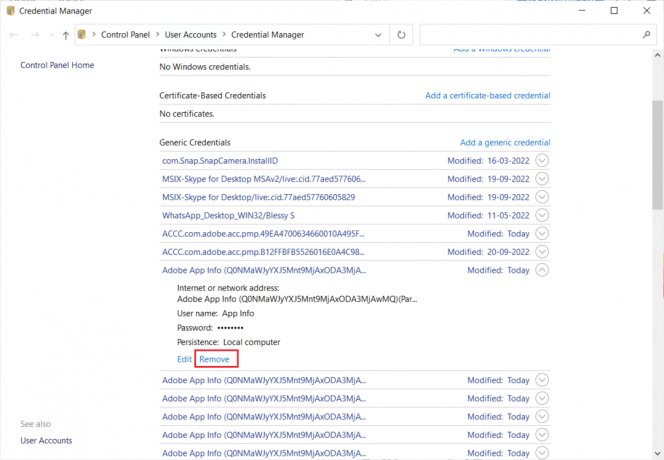
4. Დააკლიკეთ დიახ ამომხტარი ფანჯრიდან.

5. გაიმეორეთ ნაბიჯები 3 და 4 ამისთვის Adobe App-ის ყველა ჩანაწერი.
ასევე წაიკითხეთ: როგორ გამორთოთ Adobe AcroTray.exe გაშვებისას
როგორ შეგიძლიათ აღადგინოთ თქვენი Adobe ID?
ელ.ფოსტის მისამართი, რომელიც გამოიყენეთ რეგისტრაციისას, ემსახურება თქვენს Adobe ID-ს. თქვენი მთავარი ან სარეზერვო ელ.ფოსტის ანგარიშების გამოყენებით შესვლა შესვლის გვერდზე დაგეხმარებათ. თქვენ არ შეგიძლიათ თქვენი Adobe ID-ის გადატვირთვა. სამაგიეროდ, შეგიძლია ანგარიშის დეაქტივაცია და შექმენით ახალი ანგარიში. გადაახვიეთ ზემოთ და იპოვნეთ სათაური როგორ შეგიძლიათ წაშალოთ თქვენი Adobe ანგარიში? თქვენი Adobe ანგარიშის წაშლისა და თქვენი Adobe ID-ის გადატვირთვის ნაბიჯების გასაგებად.
რა ხდება Adobe ანგარიშის წაშლისას?
შენ არ შეუძლია ღრუბელზე დაფუძნებულ ფაილზე წვდომა თქვენი Adobe ანგარიშის წაშლის შემდეგ. თქვენი ანგარიში იქნება სამუდამოდ წაშლილიადა ყველა დაკარგული მონაცემი სამუდამოდ დაიკარგება.
შეგიძლიათ დაიბრუნოთ Adobe, თუ მას წაშლით?
არა, თქვენ არ შეგიძლიათ მიიღოთ თქვენი სამუდამოდ წაშლილი Adobe ანგარიში და მასთან დაკავშირებული მონაცემები. Adobe ანგარიში სამუდამოდ იშლება წაშლიდან 27 დღის შემდეგ. თქვენ შეგიძლიათ ხელახლა გაააქტიუროთ ის 27 დღემდე, თქვენი ელ.ფოსტის ID და პაროლის გამოყენებით. თუ თქვენ ახლახან წაშალეთ Adobe აპლიკაცია თქვენი კომპიუტერიდან ან ტელეფონიდან, შეგიძლიათ დაიბრუნოთ იგი აპის დაინსტალირებით ან ბრაუზერში გახსნით იმავე ელ.ფოსტის ID-ით და პაროლით.
როგორ დავიბრუნოთ Adobe ანგარიში წაშლის შემდეგ?
უბრალოდ თქვენს ანგარიშში კიდევ ერთხელ შესვლა აღადგენს თქვენს Adobe ანგარიშს. თქვენი ანგარიშის წაშლიდან 27 დღის განმავლობაში თქვენ უნდა აღადგინოთ იგი. მიჰყევით ქვემოთ მოცემულ ნაბიჯებს Adobe ანგარიშის წაშლის შემდეგ დასაბრუნებლად:
1. Ესტუმრეთ Adobe ვებსაიტი.
2. Შეიყვანეთ ელექტრონული მისამართი ანგარიშის, რომლის აღდგენა გსურთ და დააწკაპუნეთ განაგრძეთ.

3. Დააკლიკეთ ამოღება.

4. Შეიყვანეთ პაროლი და დააწკაპუნეთ განაგრძეთ.
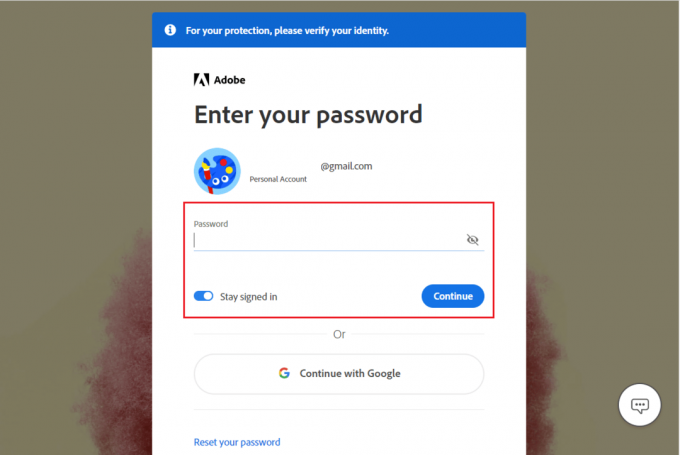
Შენიშვნა: Adobe ანგარიშის ხელახალი გააქტიურება მოითხოვს, რომ გამოიყენოთ პაროლი შესასვლელად. თქვენი Adobe ანგარიშის აღორძინების ერთადერთი ვარიანტია დაკავშირება Adobe მომხმარებელთა მოვლა თუ წაშლილ ანგარიშს პაროლი არ ჰქონდა.
რეკომენდირებულია:
- Nintendo Switch Borderlands-ის წინა შემდგომი ცვლის კოდები: გამოისყიდე ახლა
- როგორ წაშალოთ Google Auto Backup სურათები
- რატომ იშლება Adobe Shockwave მუდმივად?
- ტოპ 21 საუკეთესო ალტერნატივა Adobe InDesign-ისთვის
ვიმედოვნებთ, რომ ეს სახელმძღვანელო დაგეხმარა და შეძელით წაშალეთ Adobe ანგარიშიდა დაიბრუნეთ Adobe ანგარიში წაშლის შემდეგ. მოგერიდებათ დაგვიკავშირდეთ თქვენი შეკითხვებით და წინადადებებით ქვემოთ მოცემული კომენტარების განყოფილების მეშვეობით. ასევე, გაგვაგებინეთ რა თემის შესახებ გსურთ გაიგოთ ჩვენს შემდეგ სტატიაში.



